Activați modul Focus în Microsoft Edge Chromium
Funcția Focus Mode a Microsoft Edge Chromium care deschide o fereastră de navigare fără distracție. Vă permite să convertiți orice filă într-o fereastră cu o interfață simplificată fără setări, bară de adrese, bară de favorite etc.
Publicitate
Microsoft Edge este acum un browser bazat pe Chromium, cu o serie de funcții exclusive, cum ar fi Citește cu voce tare și servicii legate de Microsoft în loc de Google. Browserul a primit deja câteva actualizări, cu suport pentru dispozitivele ARM64 Edge Stabil 80. De asemenea, Microsoft Edge acceptă în continuare o serie de versiuni Windows vechi, inclusiv Windows 7, care a făcut-o recent a ajuns la capătul de sprijin. Verifică Versiuni Windows acceptate de Microsoft Edge Chromium și Cea mai recentă foaie de parcurs Edge Chromium. În cele din urmă, utilizatorii interesați pot descărca Instalatorii MSI pentru implementare și personalizare.
Ce este modul Focus

Modul Focus este o caracteristică experimentală a Microsoft Edge bazată pe Chromium. Este ascuns în spatele unui steag. Când funcția Focus Mode este activată, puteți face clic dreapta pe o filă selectată Concentrează această filă din meniul contextual pentru a comuta acea filă în modul Focus. Acest lucru va transforma fila într-o fereastră fără majoritatea controalelor interfeței cu utilizatorul, lăsând doar un meniu simplificat accesibil. Modul Focus este conceput pentru a funcționa cu o singură pagină web, dar puteți utiliza taste rapide pentru a deschide o nouă fereastră privată, a face vizibile barele de instrumente și, de asemenea, a deschide link-uri în alte ferestre de navigare.
Notă: În momentul scrierii acestui articol, funcția Focus Mode nu este disponibilă în versiunea Canary a Microsoft Edge, dar funcționează în Dev, Beta și Stable. Pentru referință, consultați versiunile Edge reale de mai jos.
Pentru a activa modul Focus în Microsoft Edge Chromium,
- Deschideți Microsoft Edge.
- Introduceți următoarele în bara de adrese: edge://flags/#focus-mode.
- Selectați Activat din meniul derulant de lângă Modul de focalizare linia.

- Reporniți browserul.
- Acum, faceți clic dreapta pe o filă și selectați Concentrează această filă.
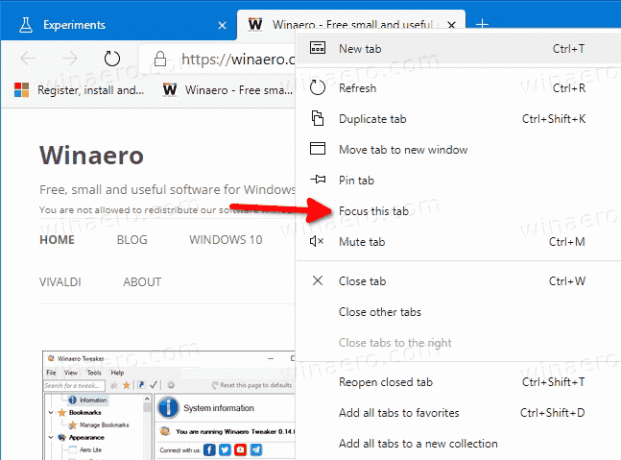
Esti gata. Fila va apărea în următoarea vizualizare.

Pentru ca o filă să iasă din modul Focus, faceți clic pe butonul Setări cu trei puncte (sau apăsați Alt+F) și faceți clic pe Deschideți în Microsoft Edge pentru a restabili fila înapoi în fereastra browserului Edge din care ați trecut la modul Focus.
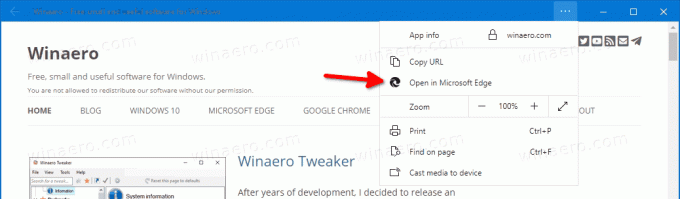
Versiuni Edge reale
- Canal stabil: 81.0.416.64
- Canal beta: 83.0.478.13
- Canalul dezvoltatorului: 84.0.488.1
- Canalul Canarelor: 84.0.495.0
Descărcați Microsoft Edge
Puteți descărca versiunea Edge pre-lansare pentru Insiders de aici:
Descărcați Microsoft Edge Insider Preview
Versiunea stabilă a browserului este disponibilă pe următoarea pagină:
Descărcați Microsoft Edge Stable
Microsoft Edge este acum un browser bazat pe Chromium, cu o serie de funcții exclusive, cum ar fi Citește cu voce tare și servicii legate de Microsoft în loc de Google. Browserul a primit deja câteva actualizări, cu suport pentru dispozitivele ARM64 Edge Stabil 80. De asemenea, Microsoft Edge acceptă în continuare o serie de versiuni Windows vechi, inclusiv Windows 7, care a făcut-o recent a ajuns la capătul de sprijin. Verifică Versiuni Windows acceptate de Microsoft Edge Chromium și Cea mai recentă foaie de parcurs Edge Chromium. În cele din urmă, utilizatorii interesați pot descărca Instalatorii MSI pentru implementare și personalizare.

Pentru versiunile de pre-lansare, Microsoft folosește în prezent trei canale pentru a furniza actualizări pentru Edge Insiders. Canalul Canary primește actualizări zilnic (cu excepția sâmbătă și duminică), canalul Dev primește actualizări săptămânal, iar canalul Beta este actualizat la fiecare 6 săptămâni. Microsoft este va accepta Edge Chromium pe Windows 7, 8.1 și 10, alături de macOS, Linux (vin în viitor) și aplicații mobile pe iOS și Android. Utilizatorii Windows 7 vor primi actualizări până pe 15 iulie 2021.
Veți găsi multe trucuri și funcții Edge acoperite în următoarea postare:
Practic cu noul Microsoft Edge bazat pe Chromium
De asemenea, consultați următoarele actualizări.
- Partajați adresa URL a paginii prin codul QR în Microsoft Edge Chromium
- Activați modul Cititor imersiv în Microsoft Edge Chromium
- Resetați setările în Microsoft Edge Chromium
- Importați date din Edge Legacy în Microsoft Edge Chromium
- Activați Picture Dictionary pentru Immersive Reader în Microsoft Edge
- Creați o comandă rapidă de navigare InPrivate pentru Microsoft Edge Chromium
- Ștergeți datele de navigare în Microsoft Edge
- Păstrați module cookie pentru anumite site-uri când închideți Microsoft Edge
- Setați imaginea personalizată ca fundal de pagină cu filă nouă în Microsoft Edge
- Microsoft Edge Dev 83.0.467.0 permite reluarea descărcărilor
- Microsoft Edge primește file verticale, monitorizare parole, copiere inteligentă și multe altele
- Classic Edge este acum numit oficial „Edge Legacy”
- Activați sau dezactivați Favicon-urile site-ului pentru sugestiile din bara de adrese Edge
- Edge Canary primește recunoaștere adverb pentru instrumente de gramatică
- Adăugați toate filele deschise la colecție în Microsoft Edge
- Microsoft Edge include acum un link către Siguranța familiei în Setări
- Schimbați motorul de căutare a paginii cu filă nouă în Microsoft Edge
- Adăugați sau eliminați butonul de feedback din Microsoft Edge
- Activați sau dezactivați comutarea automată a profilului în Microsoft Edge
- Lista adreselor URL ale paginilor interne din Microsoft Edge
- Activați Picture-in-Picture (PIP) pentru comenzile media globale în Edge
- Schimbați dimensiunea și stilul fontului în Microsoft Edge Chromium
- Edge Chromium permite acum setarea browserului implicit din setări
- Activați DNS prin HTTPS în Microsoft Edge
- Microsoft lansează Edge Chromium pentru a lansa Preview Insiders
- Cum să afișați bara de meniu în Microsoft Edge
- Adăugați sau eliminați butonul de partajare din Microsoft Edge
- Activați Lazy Frame Loading în Microsoft Edge
- Activați încărcarea leneră a imaginii în Microsoft Edge
- Edge Chromium primește sincronizarea extensiilor
- Microsoft anunță creșterea performanței în previzualizarea Edge Chromium
- Edge 80 Stable Caracteristici Suport nativ ARM64
- Edge DevTools sunt acum disponibile în 11 limbi
- Dezactivați prima experiență de rulare în Microsoft Edge Chromium
- Specificați profilul implicit pentru a deschide linkuri pentru Microsoft Edge
- Microsoft Edge primește opțiunea de eliminare a preferințelor duplicate
- Dezactivați accelerarea hardware în Microsoft Edge
- Activați colecțiile în Microsoft Edge Stable
- Instalați temele Google Chrome în Microsoft Edge Chromium
- Versiuni Windows acceptate de Microsoft Edge Chromium
- Edge permite acum deschiderea textului selectat în Immersive Reader
- Afișați sau ascundeți butonul de colecții în Microsoft Edge
- Edge Chromium nu se va instala automat pentru utilizatorii Enterprise
- Microsoft Edge primește noi opțiuni de personalizare pentru pagina filă nouă
- Schimbați folderul de descărcare implicit în Microsoft Edge Chromium
- Faceți Microsoft Edge să întrebe unde să salvați descărcările
- și altele
